|
|
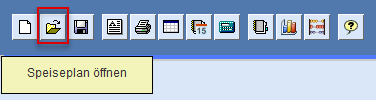 |
Zum Öffnen und Freigeben eines Speiseplanes nutzen Sie die Toolbar. |
| |
Alle Änderungen an Nährwerten, Zusatzstoffen und
Allergenen in PRiNS oder in den Zutaten führen zur Neuberechnung der
Rezepturen und Speisepläne.
Wurde ein Speiseplan öffentlich
ausgehängt, kann die Aktualisierung nicht erwünscht sein, um eine
Nachverfolgung der Herkunft der Nährwerte, Zusatzstoffe und Allergene
sicherzustellen. In einem solchen Fall kann der Speiseplan freigegeben
werden und wird damit vor Änderungen geschützt. |
| |
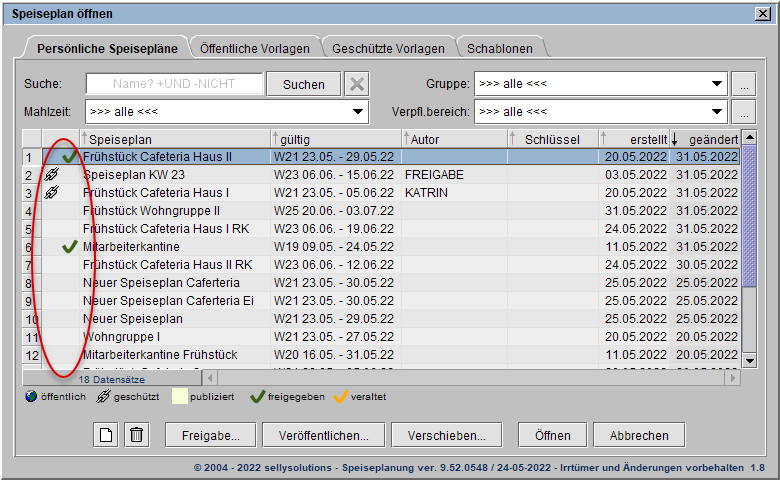 |
Mittels der Schalt- fläche [Freigabe...]
erhalten Sie den Dia- log, um eine Freigabeoption zu wählen und
auf den markierten Speiseplan zu übernehmen. |
|
| |
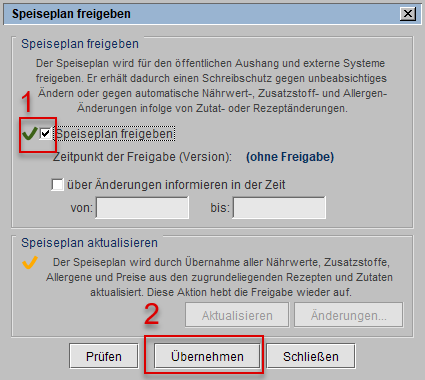 |
Mittels der Schaltfläche [Freigabe...]
erhalten Sie den Dialog, um eine Freigabeoption zu wählen und
auf den markierten Speiseplan zu übernehmen.
Über die
Checkbox Speiseplan freigeben kann ein
Speiseplan freigegeben oder die Freigabe wieder aufgehoben
werden.
Für die Freigabe muss der Speiseplan vorher gespeichert
sein, sonst gibt es folgenden Hinweis: "Speichern Sie bitte erst
den Speiseplan, um diese Funktion nutzen zu können.“
Setzen Sie das Häkchen, klicken auf die Schaltfläche [Übernehmen]
erhalten Sie den markierten Speiseplan mit einem grünen Haken  gekennzeichnet. Ihr Speiseplan ist nun mit einem Schreibschutz
versehen.
gekennzeichnet. Ihr Speiseplan ist nun mit einem Schreibschutz
versehen.
Das Entfernen des Hakens hebt den Schreibschutz und
damit die Freigabe wieder auf. Der Zeitpunkt der Freigabe wird
jeweils protokolliert. |
|
| Speiseplan aktualisieren |
| |
Optisch wird das
Vorhandensein von Änderungen durch den orangen Haken  vor dem Speiseplan signalisiert.
vor dem Speiseplan signalisiert.
Die Freigabe dieses Planes
ist nicht mehr aktuell, d.h., sie ist veraltet. |
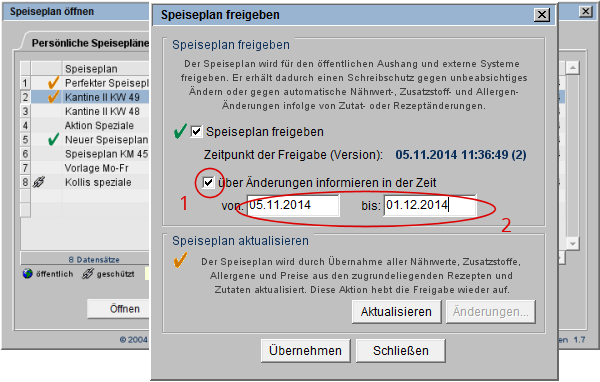 |
|
|
|
Haben Sie das Häkchen in der Checkbox über Änderungen informieren in der Zeit (s. o.
Markierung 1) gesetzt und ein Informationszeitraum definiert (s. o. Markierung 2), wird beim Öffnen eines freigegebenen Speiseplanes geprüft, ob Änderungen
aktualisiert werden sollten.
Beim Öffnen eines veralteten Speiseplanes erscheint neben- stehender Hinweis:
Mit
Klick auf [Aktualisieren] (s. Markierung)
werden die Speiseplandaten hinsichtlich Zutatenänderungen aktualisiert.
Beachten Sie auch den Hinweis im Dialog. |
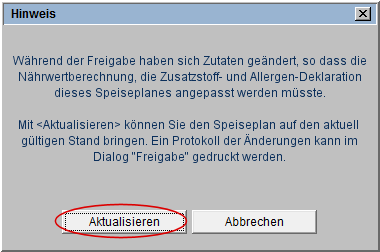 |
|
| |
Die während des Aktualisierens vorgenommen Änderungen werden protokolliert und können im Freigabedialog über die
Schaltfläche [Änderungen…] (s. Markierung) eingesehen und ggf. gedruckt werden.
Das LMIV-Änderungsprotokoll beinhaltet komplett die Änderung der Deklaration des Speiseplanes, d.h. es werden auch
manuelle Rezeptänderungen protokolliert, wenn sie den Druck des Speiseplanes beeinflussen.
NICHT protokolliert werden
Zutatänderungen wie Grammangaben und WE1.
Führt die Aktualisierung nicht zur Änderung des Speiseplandrucks, enthält
das Protokoll keine Einzelauflistung sondern den Vermerk „Die Aktualisierung hat keine Änderung in der Ausweisung von
Zusatz- stoffen, Nährwerten und Allergenen ergeben.“ |
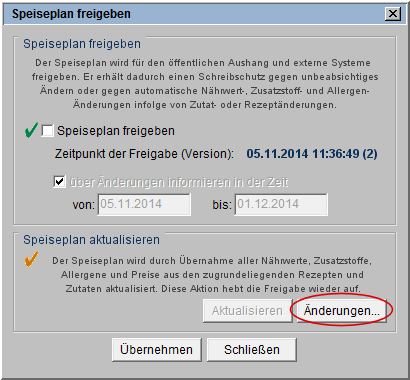 |
| |
|
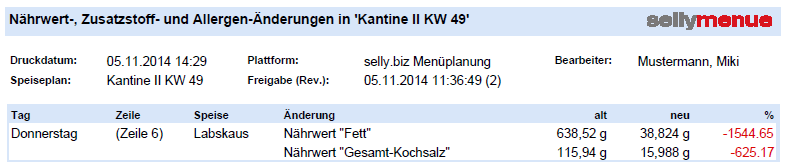 |
| |
| Bitte beachten Sie: |
Beispiel: |
 |
Eine Aktualisierung übernimmt Zutat- und Rezeptänderungen und
überschreibt in diesem Zusammenhang auch manuelle Werte an der Speise.
Bereits bekannt ist die Visualisierung von
Änderungen durch den rosa Rahmen um eine geänderte Speise. |
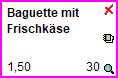 |
|
| |
| Durch die oben beschriebene Aktualisierung ergeben sich folgende unterschiedliche Verfahrensweisen: |
| |
| |
Freigegebene veraltete Speisepläne |
|
Freigegebene Speisepläne sind schreibgeschützt. Erfolgt eine
Aktualisierung, wird der Schreibschutz aufgehoben und alle
Speisen, die von der Aktualisierung betroffen waren, werden mit
dem rosa Rahmen versehen. Sollen die Änderungen bestehen bleiben,
ist kein weiterer Handlungsbedarf erforderlich. Andernfalls kann
eine Speise nachbearbeitet werden, wobei diese Änderung
anschließend gespeichert werden muss. |
|
Nicht freigegebene veraltete Speisepläne mit einer
sellymenue-Version, die die automatische Rezeptaktualisierung als Standardfunktion anbietet (z.B. selly.biz Menüplanung) |
| |
|
|
|
Der rosa Rahmen erscheint nach dem Öffnen des Speiseplanes
als Kontroll-Kennzeichen, dass Änderungen am Rezept stattgefunden
haben. Außerdem wird folgender Hinweis ausgegeben: |
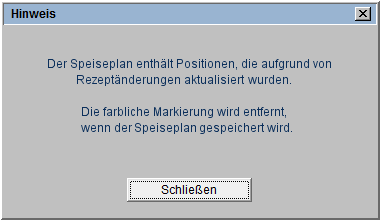 |
| |
Das Speichern des Speiseplanes löscht die Kennzeichnung. Mittels der [Übernahme]
(s.o.)- oder [OK]-Schaltfläche
(s.u.) an der Speise kann der rosa Rahmen auch schon vorher an einzelnen oder Speise für Speise entfernt werden. |
| |
|
|
Nicht freigegebene veraltete Speisepläne mit einer sellymenue-Version, die die automatische
Rezeptaktualisierung nicht als Standardfunktion anbietet |
|
| |
Der rosa Rahmen erscheint
nach dem Öffnen des Speiseplanes als Kontroll-Kennzeichen, dass
Änderungen am/an Rezept/en stattgefunden haben. Außerdem
erscheint eine Nachfrage, ob der Speiseplan aktualisiert werden
soll: |
|
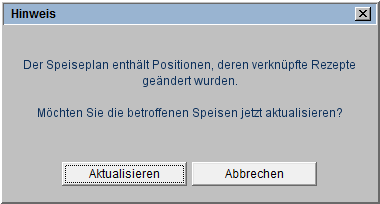 |
| |
|
| |
Der Nutzer kann selbst bestimmen, ob er jetzt
oder später die Aktualisierung vornimmt. Wird die
Aktualisierungsnachfrage über [Abbrechen] verlassen, können auch
(nur) einzelne Speise aktualisiert werden. |
|
 |
| |
Dafür steht weiterhin die gleichnamige
Schaltfläche im Reiter Speise des Dialogs
Eigenschaften der Speise
zur Verfügung. |
|
|
| |
| Nach dem Speichern des Speiseplanes wird die farbliche Markierung aufgehoben, oben beschriebene manuelle Aktualisierungen von Speisen übernommen und unbearbeitete
farblich markierte Speisen im "veralteten" Speicherstatus belassen. |
| |
Bitte
beachten Sie:
Unbearbeitete farblich markierte Speisen gelten nach dem Speichern des Speiseplanes als aktuell (Änderungen am Rezept werden somit an der Speise
nicht wirksam). Beim erneuten Öffnen des Speiseplanes wird daher keine farbliche Markierung erzeugt, es sei denn, es gab in der Zwischenzeit weitere neue relevante Änderungen. |
|
 |
|
| |
Beim Öffnen eines veralteten Speiseplans, für den kein Informationszeitraum definiert wurde, erhalten Sie keinen zusätzlichen Hinweis.
|
Optisch wird das Vorhandensein von Änderungen auch hier durch den orangen Haken  vor dem Speiseplan signalisiert.
vor dem Speiseplan signalisiert. |
| Um Ihren Speiseplan auf den aktuellen Stand zu bringen, nutzen Sie die Schaltfläche [Aktualisieren] im Dialog Speiseplan freigeben. |
| Die während des Aktualisierens vorgenommen Änderungen werden auch bei diesem Vorgang protokolliert und können im Freigabedialog über die Schaltfläche [Änderungen…] eingesehen und ggf. gedruckt werden. |
| |
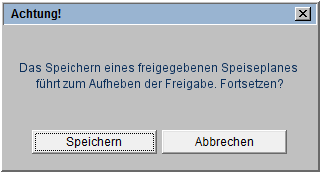 |
Soll ein freigegebener Speiseplan geändert und gespeichert werden, wird mit einer Sicherheitsmeldung nachgefragt. |
|
| |
| Im Druckdialog wird der aktuelle Stand der Freigabe eingeblendet. |
| |
| |
| |
| s.a. |
|
|
| Schließen |
| zum Wegweiser |
